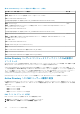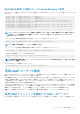Users Guide
3. 新規オブジェクト ページで、新しいオブジェクトの名前を入力します。この名前は、「ウェブインタフェースを使用した標準ス
キーマでの Active Directory の設定」で入力した CMC 名と同じであることが必要です。
4. RAC デバイスオブジェクト を選択し、OK をクリックします。
権限オブジェクトの作成
権限オブジェクトを作成するには、次の手順を実行します。
メモ: 権限オブジェクトは、関係のある関連オブジェクトと同じドメイン内に作成する必要があります。
1. MMC コンソールルート ウィンドウでコンテナを右クリックします。
2. 新規 > Dell リモート管理オブジェクトの詳細設定 を選択します。
3. 新規オブジェクト ページで、新しいオブジェクトの名前を入力します。
4. 権限オブジェクト を選択し、OK をクリックします。
5. 作成した権限オブジェクトを右クリックして プロパティ を選択します。
6. RAC 権限 タブをクリックしてユーザーまたはグループの権限を割り当てます。CMC のユーザー権限の詳細については、 ユーザ
ータイプ を参照してください。
関連オブジェクトの作成
関連オブジェクトはグループから派生したもので、グループタイプを含む必要があります。関連スコープは、関連オブジェクトのセ
キュリティグループタイプを指定します。関連オブジェクトを作成する際は、追加するオブジェクトのタイプに適用する関連スコ
ープを選択してください。たとえば、ユニバーサルを選択すると、Active Directory ドメインがネイティブモードで機能している場
合のみ、関連オブジェクトが使用可能になります。
関連オブジェクトを作成するには、次の手順を実行します。
1. コンソールのルート(MMC)ウィンドウでコンテナを右クリックします。
2. 新規 > Dell リモート管理オブジェクトの詳細設定 を選択します。
3. 新規オブジェクト ページで、新しいオブジェクトの名前を入力し、関連オブジェクト を選択します。
4. 関連オブジェクト の範囲を選択し、OK をクリックします。
関連オブジェクトへのオブジェクトの追加
関連オブジェクトプロパティ ウィンドウを使用すると、ユーザーまたはユーザーグループ、権限オブジェクト、および RAC デバイ
スまたは RAC デバイスグループを関連付けることができます。お使いのシステムで Microsoft Windows 2000 以降のバージョンの
オペレーティングシステムを実行している場合は、ユニバーサルグループを使って、ユーザーまたは RAC オブジェクトでドメイン
をスパンします。
ユーザーおよび RAC デバイスのグループを追加できます。
ユーザーまたはユーザーグループの追加
ユーザーまたはユーザーグループを追加するには、次の手順を実行します。
1. 関連オブジェクト を右クリックし、プロパティ を選択します。
2. ユーザー タブを選択して、追加 を選択します。
3. ユーザーまたはユーザーグループの名前を入力し、OK をクリックします。
権限の追加
権限を追加するには、次の手順を実行します。
1. 権限オブジェクト タブを選択し、追加 をクリックします。
2. 権限オブジェクト名を入力し、OK をクリックします。
権限オブジェクト タブをクリックして、RAC7 デバイスに対して認証を行うときにユーザーまたはユーザーグループの権限を定
義する関連に、権限オブジェクトを追加します。関連オブジェクトに追加できる権限オブジェクトは、1 つだけです。
RAC デバイスまたは RAC デバイスグループの追加
RAC デバイスまたは RAC デバイスグループを追加するには、次の手順に従います。
1. 製品 タブを選択して 追加 をクリックします。
2. RAC デバイスまたは RAC デバイスグループの名前を入力し、OK をクリックします。
3. プロパティ ウィンドウで、適用、OK の順にクリックします。
ユーザーアカウントと権限の設定 133